Clàr-innse
Tha e gu math follaiseach dhuinn uile gu bheil sinn a’ faicinn gu bheil caractaran neo-riatanach an làthair aig deireadh loidhne teacsa. Mar sin, is dòcha gum biodh sinn uile airson na caractaran mu dheireadh neo-riatanach sin a thoirt air falbh gus an dàta againn a thaisbeanadh ann an dòigh nas fheàrr. Uill, ma tha na cùisean sin agad agus a’ coimhead airson dòighean air na caractaran mu dheireadh ann an Excel a thoirt air falbh, feuch an gluais thu air adhart leis an artaigil seo. Air sgàth 's gun seall sinn dhut ceithir foirmlean sònraichte gus na 3 caractaran mu dheireadh ann an Excel a thoirt air falbh gu furasta.
Luchdaich sìos Leabhar-obrach a' Chleachdaidh
Thathas a' moladh dhut am faidhle Excel a luchdachadh sìos agus a chleachdadh còmhla ris.
Thoir air falbh na 3 Caractaran mu dheireadh.xlsm4 Foirmlean gus na 3 Caractaran mu dheireadh a thoirt air falbh ann an Excel
Bidh sinn a’ cleachdadh sampall fiosrachaidh neach-obrach. liosta mar sheata dàta gus na dòighean air fad a thaisbeanadh tron artaigil. An toiseach, leig dhuinn sùil gheur a thoirt air:
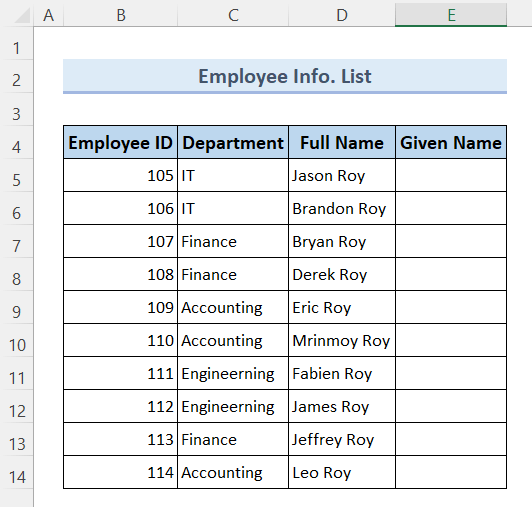
Mar sin, gun tuilleadh deasbaid a bhith againn, rachamaid dìreach a-steach do na dòighean air fad aon às deidh aon.
1. Cleachd gnìomhan LEFT is LEN gus na 3 caractaran mu dheireadh a sguabadh às ann an Excel
Anns an Fiosrachadh Luchd-obrach. Liosta , tha ainmean slàn an luchd-obrach air fad sa cholbh Ainm slàn . An seo, chì sinn gu bheil an aon sloinneadh air gach aon ainm is e “ Roy ”. Mar sin, is e ar n-amas an sloinneadh a thoirt air falbh bho ainmean an luchd-obrach gu lèir agus an t-ainm a chaidh a thoirt seachad a stòradh a-mhàin sa cholbh Ainm a thugadh . Mar sin, gun dàil sam bith,rachamaid tron mhodh le ceumannan:
🔗 Ceumannan:
❶ An toiseach, tagh cealla E5 ▶ gus toradh na foirmle a stòradh.
❷ An uairsin, taip am foirmle
=LEFT(D5,LEN(D5)-3) taobh a-staigh na cealla.
❸ Às deidh sin brùth air a’ phutan ENTER .
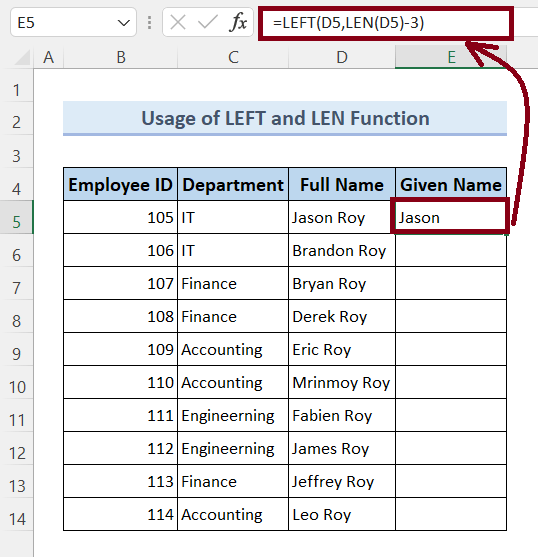
❹ Mu dheireadh, slaod an ìomhaigheag Lìon Làimhseachadh gu deireadh an colbh Ainm a thugadh .

Sin e.
␥ Briseadh sìos na foirmle: <2
📌 Co-chòrdadh: LEFT(text, [num_chars])
📌 Co-chòrdadh: LEN( text)
- LEN(D5)-3 ▶ obrachadh a-mach fad an teacsa, “ Jason Roy ” agus an uairsin a’ toirt air falbh an toradh le 3 .
- D5 ▶ a’ toirt iomradh air seòladh cealla an teacsa “ Jason Roy ”.
- Tha =LEFT(D5,LEN(D5)-3) ▶ a’ gearradh sìos nan 3 caractaran mu dheireadh i.e. “ Roy ” bhon teacsa “ Jason Roy ”. <18
Leugh tuilleadh: Thoir air falbh an Caractar mu dheireadh bho String Excel
2. Sguab às na 3 Caractaran mu dheireadh a’ Cleachdadh Gnìomh REPLACE ann an Excel
A-nis, sguabaidh sinn às na 3 caractaran mu dheireadh le bhith a’ cur sreang null (“”) nan àite. Airson sin a dhèanamh, cleachdaidh sinn an gnìomh Ath-àite an seo.
🔗 Ceumannan:
❶ An toiseach, tagh cealla E5 ▶ gus toradh na foirmle a stòradh.
❷ An uairsin, dèan seòrsa am foirmle
=REPLACE(D5, FIND(" ",D5)+1, 3, "") taobh a-staigh na cealla.
❸ Às dèidh sin brùth air a' phutan ENTER .
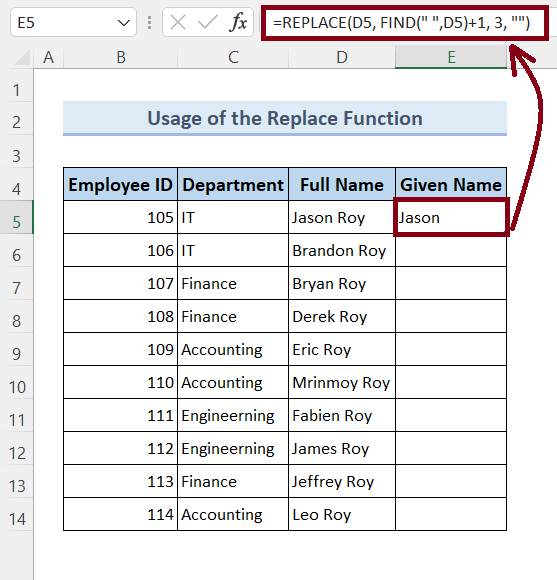
❹ Mu dheireadh, slaodan ìomhaigheag Lìon Làimhseachadh gu deireadh a’ cholbh A thug an t-Ainm .
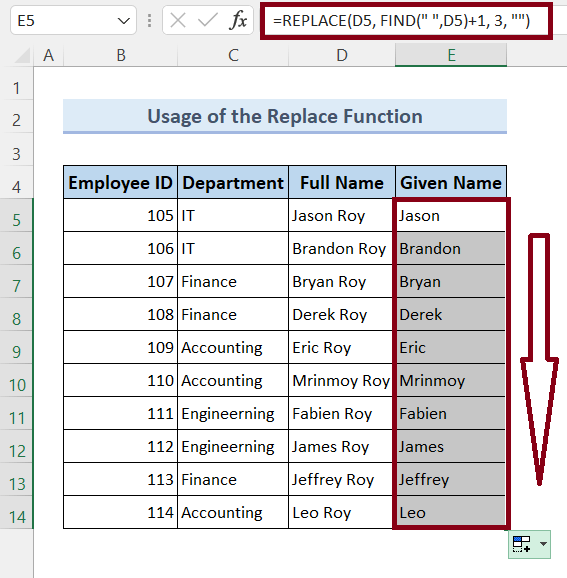
Sin e.
␥ Briseadh sìos na foirmle:
📌 Co-chòrdadh: REPLACE(seann_text, start_num, num_chars, new_text)
0> 📌 Co-chòrdadh: FIND(find_text, within_text, [start_num])-
""▶ a’ toirt iomradh air sreang null ann an Excel. - 3 ▶ iomradh air na 3 caractairean mu dheireadh ann an loidhne teacsa.
-
FIND(" ",D5)+1▶ lorgar an àireamh tòiseachaidh dhe na caractaran 3 mu dheireadh. -
" "▶ air a chleachdadh airson a' cheann a lorg 2> de loidhne teacsa. -
=REPLACE(D5, FIND(" ",D5)+1, 3, "")▶ a’ gearradh sìos nan 3 caractaran mu dheireadh i.e. “ Roy ” bhon teacsa “ Jason Roy ”.
Leugh tuilleadh: Thoir air falbh an caractar mu dheireadh bhon t-sreang ann an Excel le VBA
3. Leig seachad na 3 caractaran mu dheireadh ann an Excel a’ cleachdadh na Feart Lìonadh Flash
Tha Microsoft Excel 2013 agus na dreachan nas fhaide air adhart air inneal air leth feumail a chruthachadh ris an canar Flash Fill . Anns an earrainn seo, sguabaidh sinn às na 3 caractaran mu dheireadh i.e. leig seachad an sloinneadh, Roy bho gach ainm neach-obrach le cuideachadh bhon inneal Flash Fill . Seo na ceumannan ri leantainn:
🔗 Ceumannan:
❶ An toiseach, tagh cealla E5 agus dèan seòrsa Jason innte.
❷ An uairsin brùth air a’ phutan ENTER .
❸ Anns an ath chill, bidh E6 a’ tòiseachadh a’ taipeadh Brandon dìreach a’ fàgail a shloinneadh, Roy .
A-nis chì thu gu bheil am pàtran aig Excel mu thràth agus molaidh tu ro-shealladh airson na h-ainmean a leanas.
❹ Chan eil agad ach brùth am putan ENTER a-rithist.

Mar sin, rinn sinn an colbh Ainm a thugadh coileanta le dìreach ainmean an luchd-obrach.
Leugh tuilleadh: Mar a bheir thu air falbh Caractaran ann an Excel
4. Thoir air falbh na 3 Caractaran mu dheireadh a’ cleachdadh Còd VBA ann an Excel
Mu dheireadh, anns an earrainn seo, cleachdaidh sinn na còdan VBA gus na 3 caractaran mu dheireadh a sguabadh às ie ainm sloinneadh Roy bho ainmean slàn an luchd-obrach air fad. A-nis an seo thig na ceumannan:
🔗 Ceumannan:
❶ Tagh an raon (D5:D14) dhen ceallan ▶ gus na 3 caractaran mu dheireadh a thoirt air falbh.
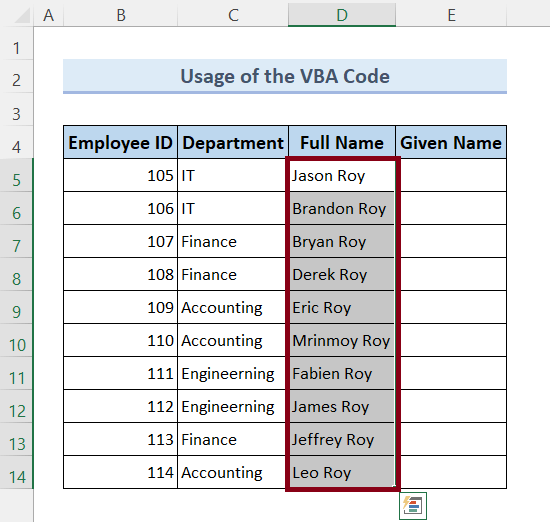
❷ Brùth ALT + F11 iuchraichean ▶ gus an uinneag VBA fhosgladh.

❸ Rach gu Cuir a-steach ▶ Modal .
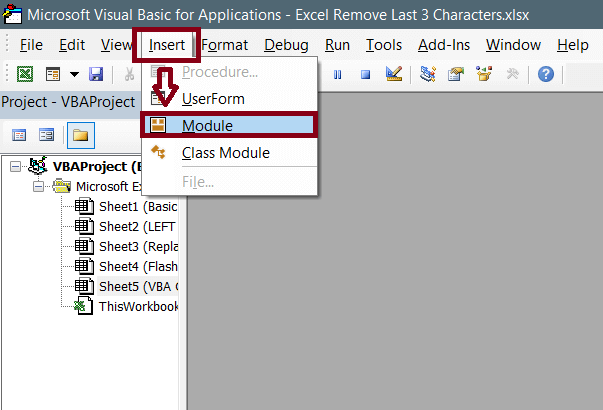
❹ Dèan lethbhreac den chòd VBA a leanas:
1730
❺ Brùth CTRL + V ▶ gu cuir a-steach an còd gu h-àrd VBA còd.

❻ Sàbhail an còd VBA agus till air ais dhan chliath-dhuilleag agad.
❼ A-nis, tagh cealla E5 ▶ gus toradh na foirmle a stòradh.
❽ An uairsin, dèan seòrsa am foirmle
=RemoveLast3Characters(D5,3) taobh a-staigh na cealla.
❾ Às dèidh sin brùth air a' phutan ENTER .
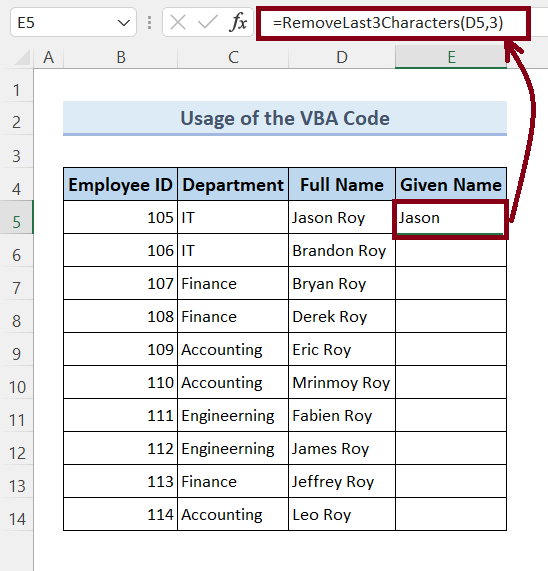
❹ Mu dheireadh, slaod an ìomhaigheag Fill Handle gu deireadh an Ainm a thugadh colbh.
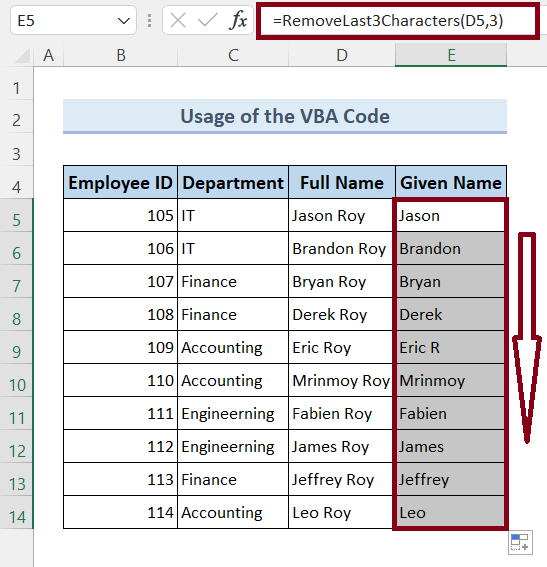
Sin e.
📓 Nòta:
An gnìomh =RemoveLast3Characters(Text,Number) na ghnìomh synthesized. 'S urrainn dhut an gnìomh seo a chleachdadh còmhla ris a' chòd VBA gus àireamh sam bith de na caractaran mu dheireadh a sguabadh às sreang. Dìreach cuir a-steach àireamh sam bith a tha thu ag iarraidh a-steach do shliotan Àireamh na gnìomh. Sin agad e.
Rudan ri chuimhneachadh
📌 Bi faiceallach mu cho-chàradh nan gnìomh .
📌 Cuir a-steach an dàta Tha a' ruith gu faiceallach a-steach do na foirmlean .
📌 (“”) a' toirt iomradh NULL String ann an Excel.
Co-dhùnadh
Gus crìoch a chur air, tha sinn air 4 dòighean sònraichte a dheasbad gus na trì caractaran mu dheireadh ann an Excel a thoirt air falbh. Thathas a’ moladh dhut an leabhar-obrach cleachdaidh a tha ceangailte ris an artaigil seo a luchdachadh sìos agus na dòighean gu lèir a chleachdadh leis an sin. Agus na bi leisg ceistean sam bith fhaighneachd anns an earrann bheachdan gu h-ìosal. Feuchaidh sinn ris a h-uile ceist iomchaidh a fhreagairt cho luath 's as urrainn.

